Как подключить ipega к телевизору
Адаптеры для подключения клавиатуры и мыши к телефону
Хиты продаж:
Игровая клавиатура (кейпад), мышь и конвертер Free Wolf G5pro Suit…
Игровая клавиатура (keypad) GameSir VX2 AimSwitch для Windows, Switch, Playion…
Игровая клавиатура (keypad) GameSir Z2 для Android
Игровая клавиатура (keypad) GameSir Z1 для Android и Windows
Инструкция для геймпада iPega PG-9167
Инструкция
Подключение геймпада iPega PG-9167 к Android смартфону, планшету и TV BOX по Bluetooth /стандартный режим для игр, которые поддерживают управление с помощью джойстика/:
- включите геймпад одновременно зажав на несколько секунд стрелку на D-PAD ↑ + Home
- включите Bluetooth в настройках вашего смартфона/планшета, TV BOX и нажмите поиск устройств (при необходимости);
- в списке доступных к подключению Bluetooth устройств найдите контроллер и нажмите на него. После сопряжения джойстик iPega PG-9167 должен перейти в список подключенных Bluetooth устройств;
- для включения/отключения режима мышки на Андроид нажмите и удерживайте Home до появления/исчезновения курсора на экране.
При последующем включении геймпада достаточно нажать кнопку Home, геймпад автоматически включится в предыдущем режиме.
Подключение геймпада iPega PG-9167 к Android смартфону, планшету по Bluetooth в режиме Direct-Play /режим для игр, которые не поддерживают управление с помощью джойстика/:
- включите геймпад одновременно зажав на несколько секунд стрелку на D-PAD → + Home
- включите Bluetooth в настройках вашего смартфона/планшета и нажмите поиск устройств (при необходимости);
- в списке доступных к подключению Bluetooth устройств найдите контроллер и нажмите на него. После сопряжения джойстик iPega PG-9167 должен перейти в список подключенных Bluetooth устройств;
- для настройки схем управления скачайте из Google Play приложение ShootingPlus.
Данный режим не поддерживает смешанный метод ввода, т.е. при котором управление в игре происходит с помощью геймпада (левая часть) и с помощью наэкранных кнопок справа. При последующем включении геймпада достаточно нажать кнопку Home, геймпад автоматически включится в предыдущем режиме.
Подключение геймпада iPega PG-9167 к iPhone и iPad (iOS) по Bluetooth в режиме Direct-Play /режим позволяет настроить схемы управления/:
- включите геймпад одновременно зажав на несколько секунд секунд стрелку на D-PAD ← + Home
- включите Bluetooth в настройках вашего iPhone/iPad
- в списке доступных к подключению Bluetooth устройств найдите контроллер и нажмите на него. После сопряжения джойстик iPega PG-9167 должен перейти в список подключенных Bluetooth устройств;
- для настройки схем управления скачайте из App Store приложение ShootingPlus.
При последующем включении геймпада достаточно нажать кнопку Home, геймпад автоматически включится в предыдущем режиме.
Инструкция для подключения геймпадов iPega в режиме Direct-Play
Direct Play — специальный режим на джойстиках iPega для игр, которые не поддерживают управление с помощью геймпада. Используется эффект наложения карты управления (пресет) джойстика на наэкранные кнопки игры.
Убедитесь, что на Вашем контроллере iPega есть данный режим. В случае с Андроид, проверьте, что в смартфоне не установлен чипсет Tek (MTK). Данный чип крайне недружелюбен к геймпадам и режим Direct Play может не работать на телефонах с процессором MTK.
Подключение и настройка режима Direct-Play на Android:
Все процедуры по загрузки и настройки пресета можно выполнять непосредственно в игре. Вызов меню происходит с помощью плавающего шара V3. Select — показать/скрыть схему управления.
Не так давно мой коллега alexeystar рассказывал об Android-геймпаде Samsung Gamepad, с которым можно и в игры на смартфоне поиграть, и квадрокоптером типа Parrot Ar. Drone 2.0 управлять. Однако не всем может понравиться цена аппарата – в России он стоит чуть больше 2 000 рублей (~$60). Я решил пойти более экономным путем и за более чем умеренные $24,14 заполучил iPega PG-9025 – так сказать, широко известный в узких кругах девайс. Более-менее именитых альтернатив ему не слишком много, фактически на ум приходит лишь Wamo Pro со схожей ценой. Однако мне хотелось, кхм, незаурядного дизайна, потому выбор был сделан именно в пользу продукта iPega.

Экстерьер, кнопки и стики




У стиков умеренный ход – не слишком легкий, но и не жесткий, пружинят в исходную точку нормально. Размер верхней шляпки достаточный для большого пальца мужчины, не говоря о лицах женского пола. Кстати, как раз резиновое покрытие стиков мне импонирует, вставки из аналогичного материала по корпусу смотрелись бы более чем уместно. Что мне не понравилось во фронтальной стороне, так это чрезмерно яркий красный диод. В самом деле, даже через палец замечательно просвечивает. Самые сообразительные камрады советуют банально залепить источник визуального раздражения изолентой.


Вот бы гипотенузы треугольных клавиш были обращены вправо/влево, а не вверх – тогда бы неудобств не возникло. У владельцев фаблетов широкий (в альбомной ориентации) корпус наверняка ухудшит возможность дотянуться до кнопок. Забегая вперед скажу, что испытания я проводил на LG G2 Mini (4,7 дюйма) и Highscreen Zera S (4,5 дюйма) и Highscreen Zera F (4 дюйма). Последний смартфон оказался самым удобным, так как минимально перекрывал доступ к задним кнопкам.

Пара клавиш внизу удачно ложатся под пальцы, причем, почти вне зависимости от вариантов хвата геймпада. Полноценных курков нет, но с поправкой на цену это некритично.

В руках iPega PG-9025 выглядит следующим образом. Основное неудобство – как таковой упор в ладонь вообще не задействован, сжимать и удерживать корпус приходится исключительно пальцами. Второй вариант – управление стиками за счет костяшек больших пальцев, тогда ситуация несколько улучшается.

4,5 дюйма, Highscreen Zera S — габариты под стать иным 5-дюймовым аппаратам. Задние кнопки частично перекрыты.

4 дюйма, Highscreen Zera F — самый удобный доступ к тыльным клавишам.
Соединяемся
Данный раздел посвящен процессу подключения и будет полезен в первую очередь обладателям iPega PG-9025, у которых возникли проблемы. Остальным сразу предлагаю перейти к обзору совместимости с играми.

X – GamePad Mode. Теоретически это и есть наш вожделенный режим, но никак не на практике. Точнее, для пары игр одного и того же производителя понадобилось именно такое подключение, но и только.
B- iCade modes. Режим под iOS, требует скачивание с App Store приложения iCade.


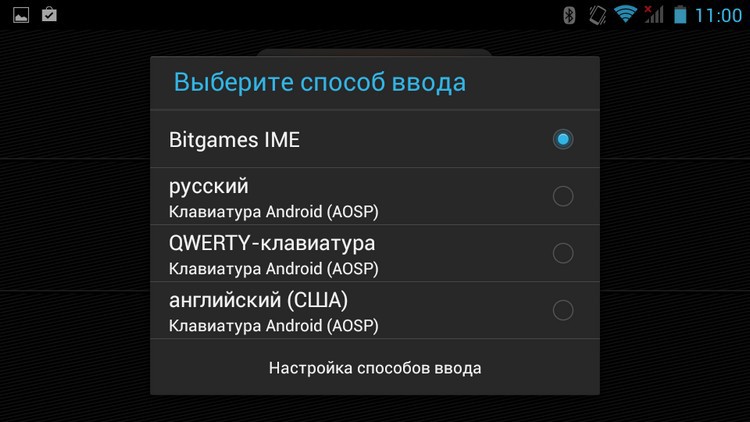

Все, теперь запускаем игры и наслаждаемся. На первый взгляд.
Совместимость с играми
Игры в основном видели в iPega PG-9025 именно MOGA, на отдельном экране демонстрировалось назначение всех кнопок.
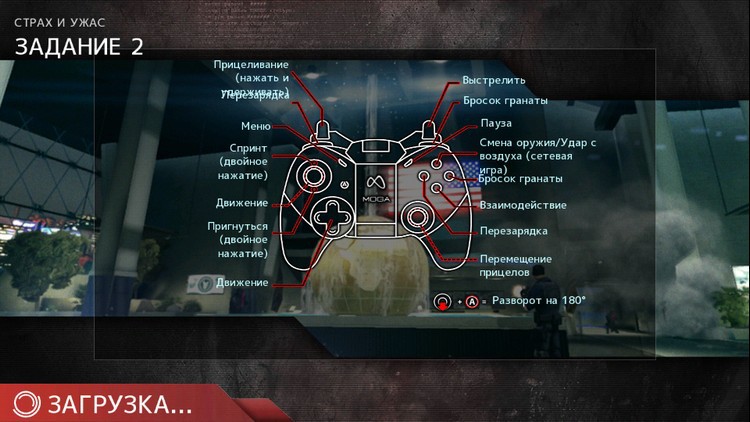

На радостях я посетил страницу MOGA Games, где содержится полный список поддерживаемых контроллером игр. Увы, тесты показали результат 50/50, пребывание тайтла в списке отнюдь не гарантировало его поддержку моим геймпадом. Опять же, ваш опыт может оказать успешнее, в зависимости от смартфона. Да и рут с режимом Y + HOME не буду списывать со счетов – лично опробовать его мне не довелось.

Не скажу, что получил особое удовольствие от продуктов MADFINGER, все же я не фанат прицеливаться посредством геймпада. Зато разработчикам MC4 честь и хвала – в режиме прицела таковой сразу автоматически фокусируется на враге в поле зрения. Так что fun получился отменный, играется действительно весело.
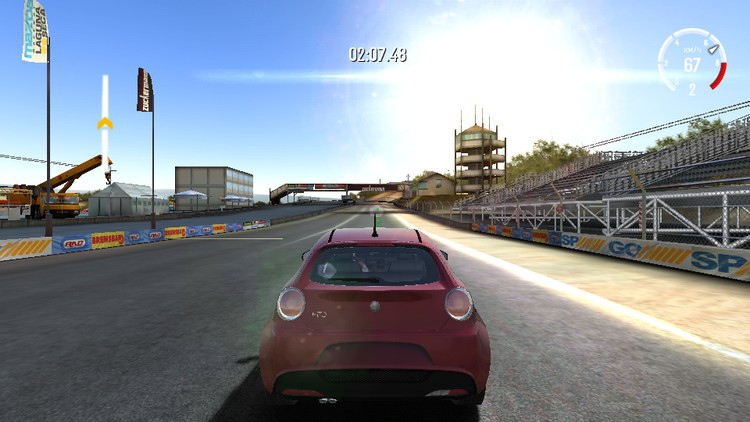
С GTA: Vice City и San Andreas взаимопонимание достигнуто не было – или работали только функциональные кнопки, или стики перемещения.




Вывод

Современные Android ТВ-боксы становятся всё более мощными. Благодаря многоядерным процессорам и большому количеству оперативной памяти они справляются с действительно требовательными играми.
А поскольку в Google Play есть тысячи интересных игр, приставки на Андроид стали дешёвой и качественной альтернативой традиционным игровым консолям.
В этой статья я рассмотрю лучшие игровые геймпады для Android TV Box.
Как выбрать геймпад для телевизионной приставки?
При покупке игрового контроллера следует обратить внимание на следующие моменты:
- Долговечность: покупка дешёвого контроллера, который легко ломается, - это самая очевидная ошибка, которую вы можете совершить. Выбирайте качественный продукт, который переживёт падение или чересчур интенсивную игру.
- Скорость и точность: победа часто зависит от скорости реакции игрока и времени ответа геймпада. Отличный продукт даёт достаточную точность стиков и передаёт каждое нажатие без сбоев.
- Подключение: выбирайте беспроводной контроллер, чтобы избежать проблем с проводами. Кроме того, времени работы без подзарядки должно хватать на полноценную игровую сессию.
- Удобство: не пробуйте "оригинальные" модели и размеры. Консольные контроллеры - это проверенные временем, удобные конструкции.
Лучшие геймпады для Андроид ТВ-приставок
Многие производители начали выпускать геймпады в связи с растущей популярностью игр на приставках. Однако многие из этих контроллеров дешёвые и ненадёжные.
Ниже я перечислил 5 лучших игровых контроллеров для ТВ-приставок, чтобы вы могли наслаждаться играми в полной мере.
GameSir G4s

GameSir G4s - это премиум-геймпад, качеству которому нет равных. G4s изготовлен из прочных материалов, но при этом удивительно лёгкий. Кроме того, поверхность обеспечивает надёжное сцепление даже во влажных руках.
Геймпад полностью чёрный с хромированной отделкой сверху.
С точки зрения функциональности, убийственной особенностью, является возможность менять местами D-pad и левый джойстик. У каждого геймера здесь есть свои предпочтения, но иметь возможность адаптировать геймпад по своему вкусу - это здорово.
Что касается автономной работы, рассчитывайте на 4-5 часов интенсивного использования. Батареи заряжаются быстро и с помощью удобного кабеля.

Один из самых распространенных вопросов геймеров — как подключить геймпад к Андроид приставке. Джойстика расширяет возможности устройства и повышает удобство при прохождении игр. Ниже рассмотрим главные способы соединения двух девайсов, поговорим об их особенностях и возможных трудностях.
Как подключить джойстик
Перед тем как подключить геймпад к ТВ приставке Андроид, определитесь с возможностью такого соединения (совместимостью). На практике не все игры поддерживают управление с помощью джойстиков, ведь большая часть развлечений разрабатывается для управления через дисплей. Если официально нет возможности подключить геймпад, можно использовать устройство GameSir Remapper. Один из примеров — Gamesir G4s, выполненное из высококачественных материалов, отличающееся высокой чувствительностью и точностью. Тем более что такой тип гаджетов, также как и ресивер Андроид можно купить на АлиЭкспресс в неплохом качестве. Ниже рассмотрим, как подключить джойстик с помощью провода и беспроводного соединения для этих и других устройств.

Проводное
Наиболее простой способ — подключение геймпада к Андроид ТВ приставке через USB разъем. В зависимости от применяемого устройства принципы соединения могут различаться.
Способ №1 (через Micro USB)
- Убедитесь в наличии поддержки Host Mode.
- Скачайте эмулятор приставки Андроид (его можно найти в Плей Маркет по интересующему запросу).

- Запустите его, а после подключите игровой модуль.
- Установите необходимые настройки.
При подключении джойстика для Xbox потребуется ресивер — устройство, подключаемое к разъему USB и играющее роль переходника.
Есть хорошая новость для тех, кто не расстается с мобильным устройством. Если у Вас есть джойстик, Вы легко сможете подключить геймпад к Айфону или телефону на Андроид.
Способ №2
- Первый шаг — подключение джойстика к Андроид приставке.

- Проверьте совместимость устройств (можно ли подключить геймпад). Для этого используйте софт Siaxix Compatibility Checker.
- Скачайте программу Sixaxis Controller.
- Загрузите и установите ПО SixaxisPairToolSetup. Запустите его.
- Укажите адрес телефона или планшета (можно задать в настройках программы).
В некоторых устройствах можно вообще избежать применения эмуляторов и другого дополнительного ПО. К примеру, в модели GameSir необходимо подключить провод одной стороной к геймпаду, а другой — к Андроид приставке. При этом сопряжение должно произойти автоматически.
Беспроводное соединение
Следующий вопрос — как подключить джойстик к Андроид приставке с помощью беспроводной связи. Как и в случае с проводным соединением, алгоритм действий может отличаться. Чаще всего, чтобы подключить геймпад, следуйте такой инструкции:
- Проверьте совместимость девайсов (можно ли подключить геймпад). Для этого подойдет приложение Siaxix Compatibility Checker.
- Скачайте и установите программу Sixaxis Controller.
- Загрузите и поставьте ПО SixaxisPairToolSetup. Запустите его.
- Укажите адрес телефона или планшета (можно задать в настройках программы).
- Жмите на специальную кнопку для связи по Блютуз и дождитесь сопряжения.
- Используйте джойстик.

Если у вас под рукой геймпад Terios T3/X3/S3, PXN, алгоритм действий будет немного иным. Чтобы подключить устройство, сделайте следующее:
- Откройте меню настроек ТВ приставки Андроид.
- В разделе Блютуз включите модуль.

- Во время поиска беспроводных устройств жмите на комбинацию Home+X и удерживайте клавиши в течение 2-3 секунд.

- Обратите внимание на кнопку Home. Если она начинает часто мигать, а в поисковом меню появился геймпад или его адрес, значит сопряжение выполнено правильно.
Как правило, рассмотренная выше процедура занимает не более двух секунд, после чего возникает надпись Сопряжено.
Если под рукой GameSir, подключить его еще проще. Для этого зажмите на Home+A до момента, пока не начнется мигание кнопки Home. После этого войдите в подключенные устройства и найдите джойстик. Если вам удалось правильно подключить девайс к Андроид приставке, мигание Home должно прекратиться.
Частые проблемы и пути их решения
Даже зная, как подключить джойстик к приставке Андроид ТВ, пользователи нередко сталкиваются с трудностями в этом вопросе. Важно учесть, что некоторые девайсы требуют установки дополнительного ПО, без которых они не работают. К примеру, устройству Wii необходима программа Wiimote Controller. Также потребуется дополнительная настройка приложения.
При использовании беспроводного геймпада, необходимо купить ресивер, ведь без него использовать девайс вряд ли получится. Если на приставке Андроид нет Блютуз, можно использовать Вай-Фай. Также не забывайте, что почти для всех gamepad нужен драйвер.
Рассмотрим распространенные проблемы с подключением:
- Андроид приставка не видит геймпад. При беспроводном подключении убедитесь, что вы включили Блютуз в настройках. Если вы используйте проводное соединение, отключите и включите провод или попробуйте соединиться через другой разъем.
- Работают не все кнопки. Бывают ситуации, когда вам удалось подключить девайсы друг к другу, но работают не все кнопки. В таких случаях проверьте работоспособность геймпада на другом устройстве. Возможно, причиной сбоев является обычная механическая неисправность. Если все нормально, установите драйвера, которые идут в комплекте.
- Девайсы не подключаются друг к другу. Чаще всего пользователям не удается соединить между собой геймпад или Андроид приставку. Убедитесь, что вы зажимаете правильные кнопки и удерживайте их нужное время. Подробный алгоритм действий, как правило, можно почитать в инструкции.

Если ничего не удается сделать, попробуйте обратиться к производителям или задайте вопрос на форумах по интересам.
В распоряжении геймеров два способа, как подключить джойстик к приставке Андроид ТВ — проводной и беспроводной. Но не стоит торопиться с покупкой такого девайса. Сначала проверьте его на совместимость, а уже после переходите к следующему шагу. Если при подключении возникают трудности, убедитесь во включении Блютуз или исправности USB-разъема. Чаще всего проблема кроется именно в них.
Как подключить геймпад к Андроид ресиверу : 3 комментария
Проблема такая. Джойстик ipega 9099. Приставка x96 max+ При подключении и по проводу и по блютуз джойстик определяется но не подключается. К телефону джойстик подключается. Телефон к приставке подключается. Все комбинации кнопок на джойстике перепробовал. Заранее спасибо.
Читайте также:


